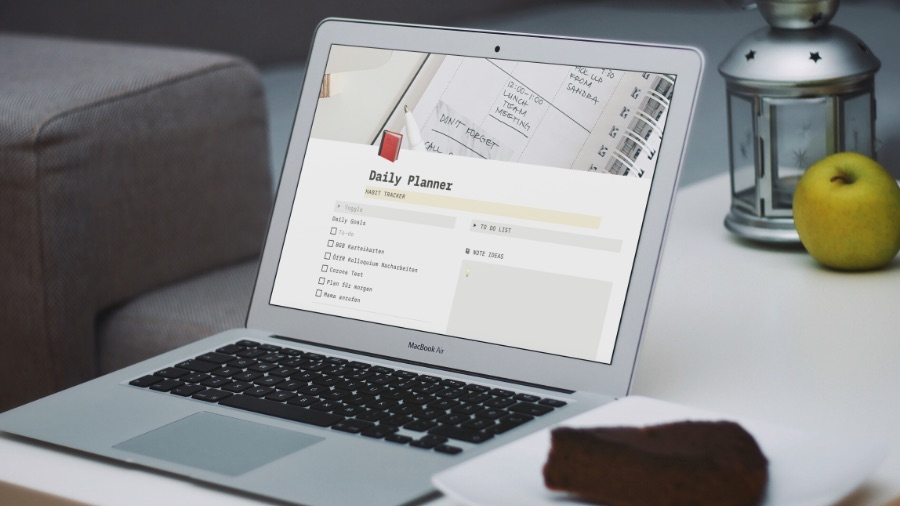Содержание
Notion может стать отличным инструментом для планирования своего дня, а также для ведения заметок и управления проектами. Вы можете создать собственный ежедневник в Notion или использовать один из ежедневников шаблоны . Мы начнем с пустой страницы и упомянем пару шаблонов, чтобы создать идеальный ежедневник в Notion.
Добавить вид календаря
Любому планировщику полезное представление календаря поможет быть в курсе событий и мероприятий, запланированных на неделю или месяц. В противном случае представление календаря с точками никому не будет иметь смысла.
1. Нажмите квадрат со значком карандаша в левом верхнем углу левой боковой панели, чтобы создать новую пустую страницу в Notion. Прежде чем начать, создайте новую страницу в Notion. Дайте ему соответствующее название с эмодзи и баннером.
Перейдите к телу новой страницы и введите команду /. Когда откроется контекстное окно, прокрутите до Вид доски в разделе База данных.
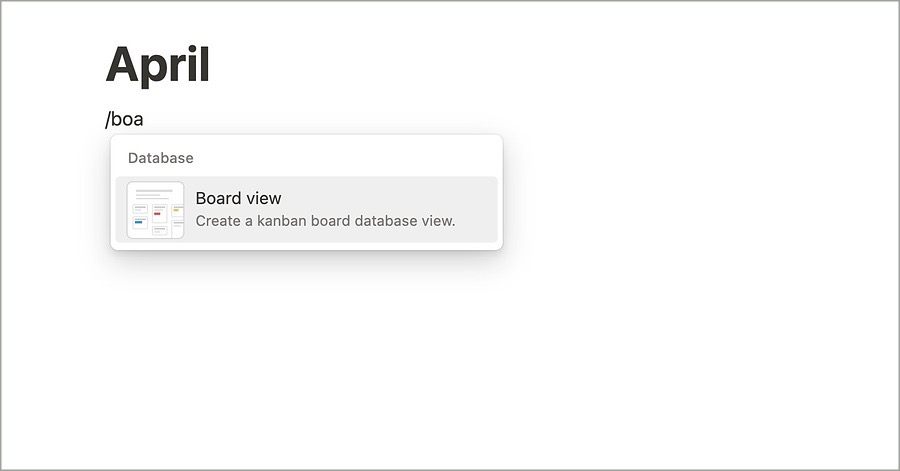
2. Нажмите на меню из трех точек рядом с блоком и выберите Макет.
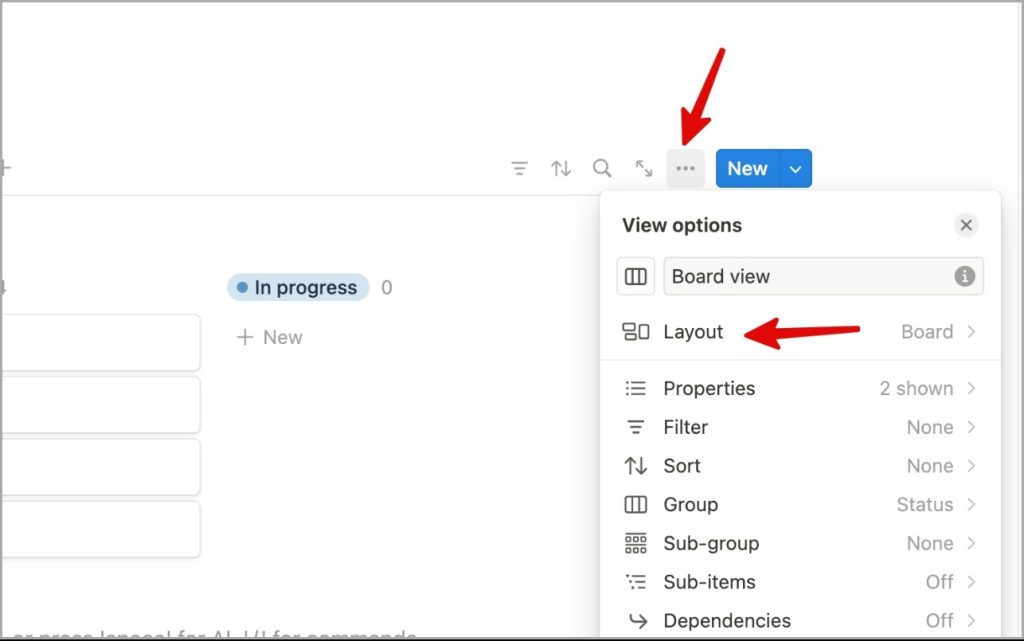
3. Выберите Календарь. Календарь текущего месяца появится на вашей странице Notion.
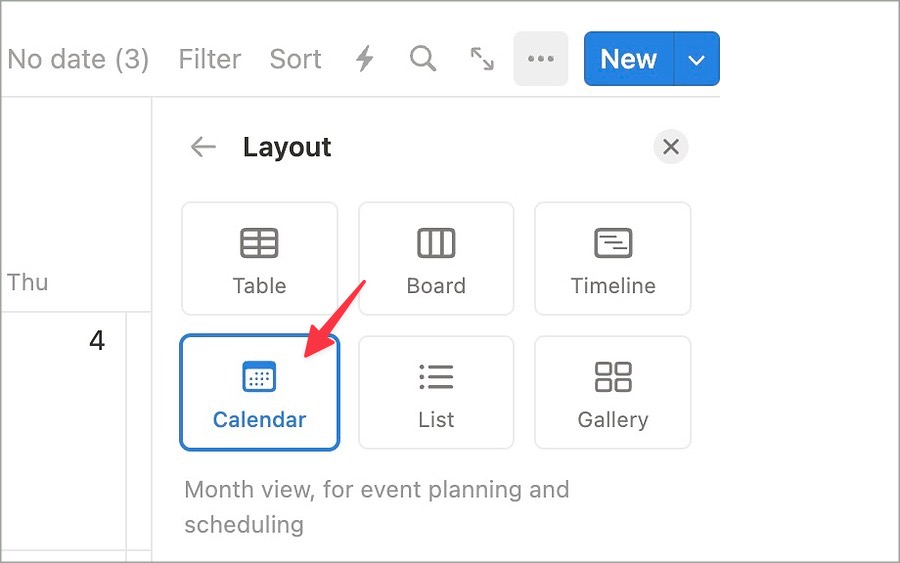
Создайте ежедневную страницу на каждый день
После того, как вы добавили календарь, пришло время создать в нем страницу ежедневника. Вот как его добавить.
1. Нажмите кнопку Календарь на левой боковой панели Notion.
2. Наведите курсор на день в правом верхнем углу и выберите +.
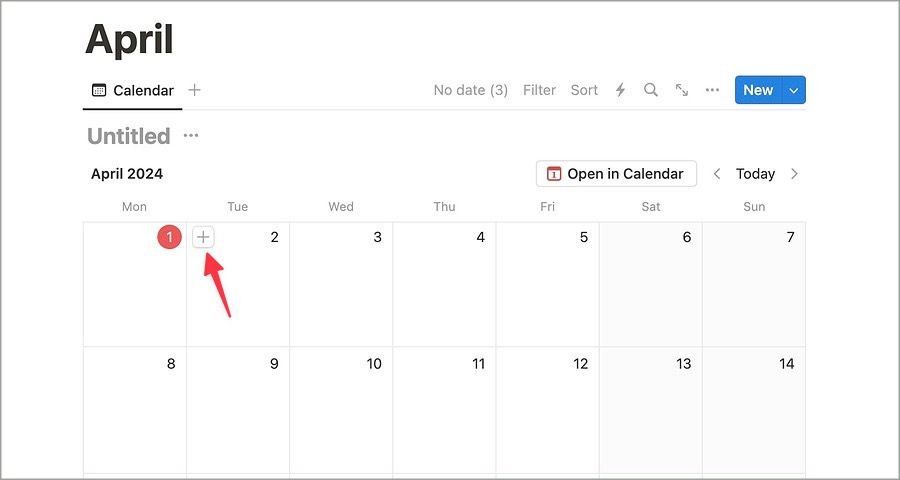
3. Дайте ему подходящее имя. Добавьте на страницу значок или заголовок.

Самое интересное: Notion автоматически назначает текущую дату в меню «Дата». Вам не нужно создавать несколько страниц к определенной дате.
Добавить задачи и процедуры
После создания новой страницы выполните следующие действия, чтобы добавить задачи и процедуры.
1. Перейдите на вновь созданную страницу в Notion, перейдите в раздел «Календарь» и выберите дату.
2. С помощью команды /выберите Список дел.
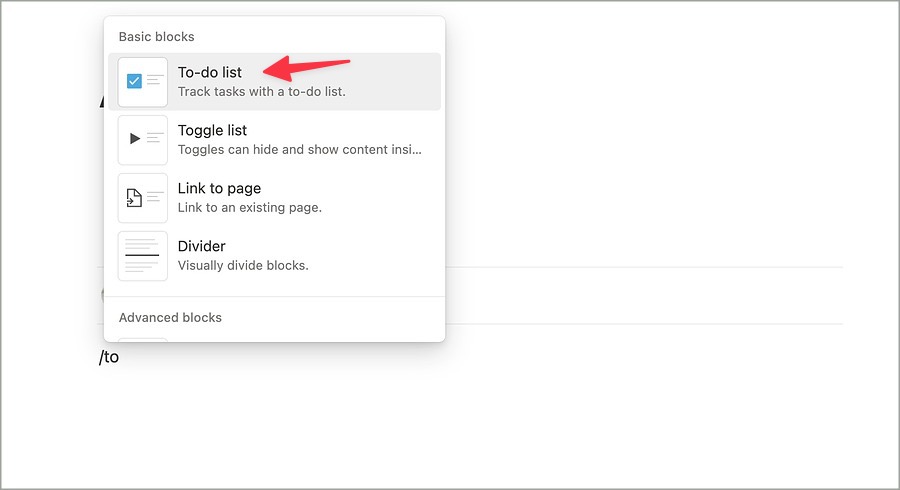
3. Введите задачи на выбранный день. Вы также можете добавить напоминания для конкретной задачи.
4. Введите @рядом с задачей и выберите «Сегодня».
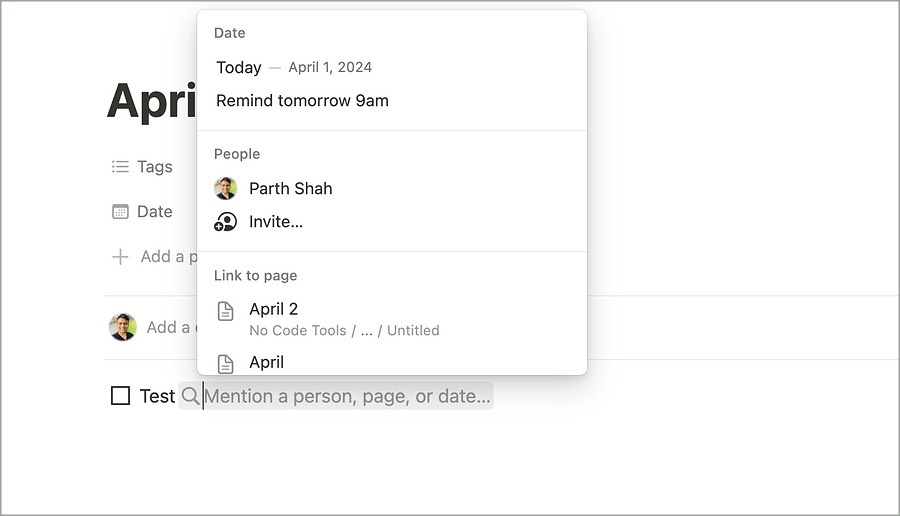
5. Нажмите на дату и включите переключатель Включить время. Затем введите дату и время вверху.
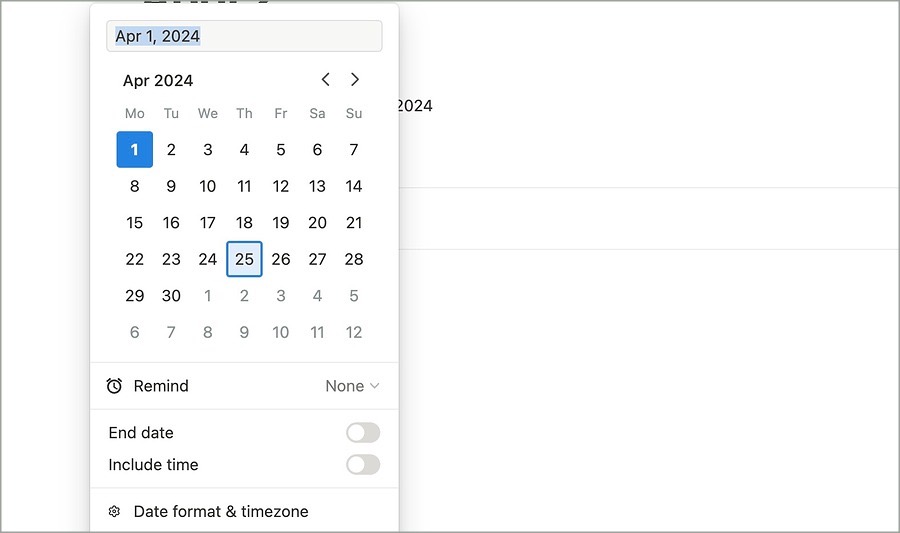
Вы получите напоминание от Notion в установленное время. Вы также можете создать распорядок дня на той же странице.
1. Используйте команду / и выберите Заголовок. Дайте ему подходящее имя.
2. Нажмите на значок с шестью точками в левом верхнем углу текстовой области.

3. В контекстном меню выберите Переключить список.
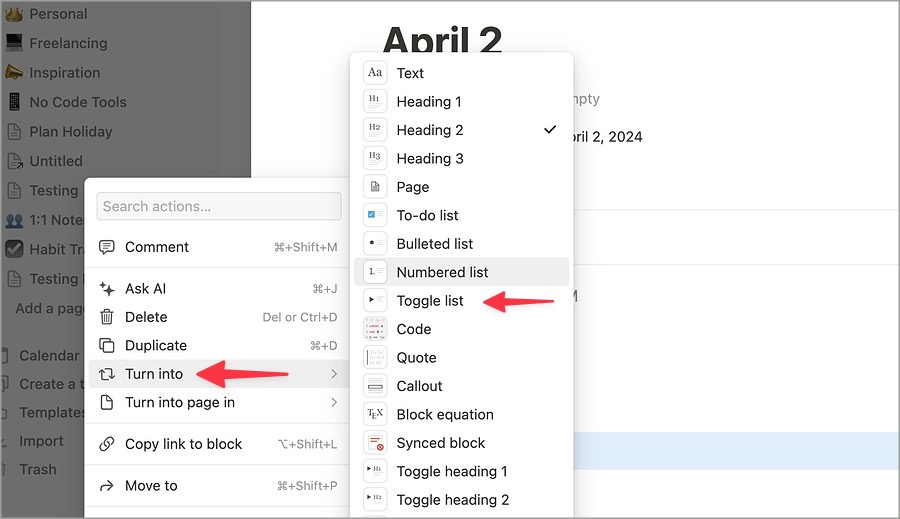
3. Вы можете планировать весь свой день с помощью пунктов и размещать их под заголовком.
Повторите те же шаги, чтобы составить распорядок дня.
Изучите параметры форматирования текста
Из-за большого количества деталей и планов становится трудно что-то разглядеть. К счастью, Notion предлагает параметры форматирования, позволяющие выделить текст определенных задач. Чтобы внести изменения в свои задачи, выполните следующие действия:
1. Откройте страницу ежедневника в календаре Notion. Затем откройте задачу или план для определенной страницы, нажмите пустую область под разделом Добавить комментарий и найдите кнопку с шестью точками.
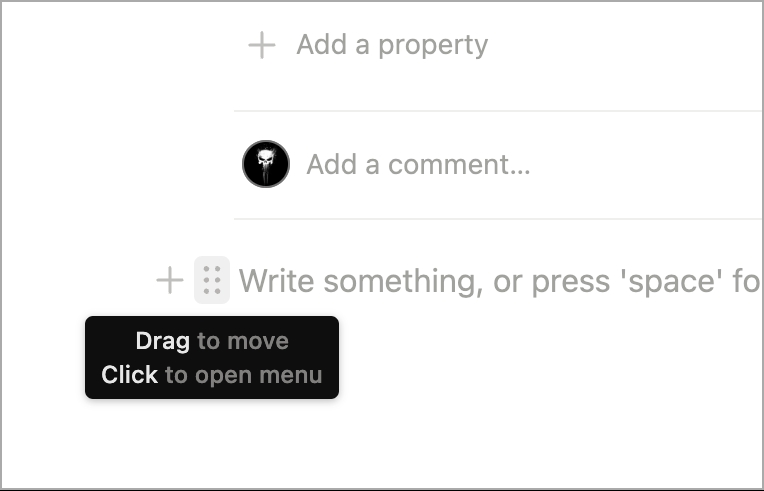
2. Нажмите кнопку с шестью точками и выберите Цвет в контекстном меню.
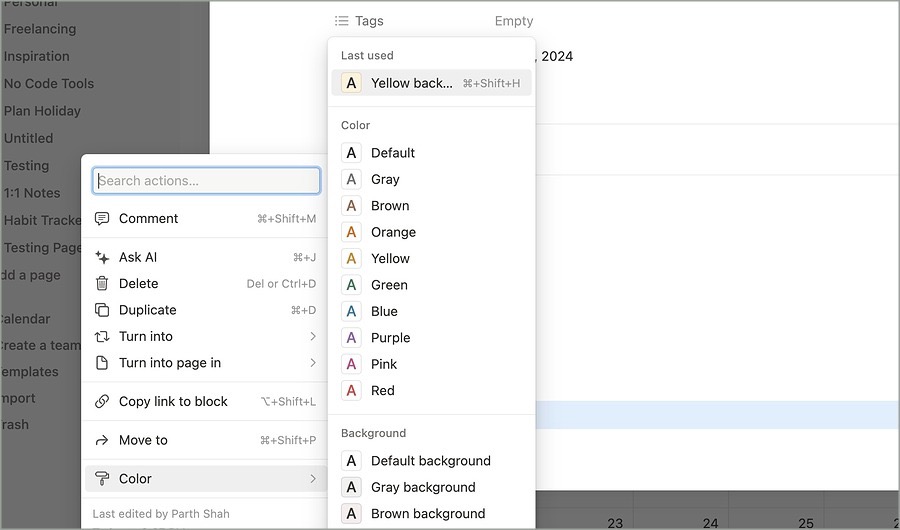
Вы можете добавить маркер или изменить его цвет. Повторите то же самое для других важных событий и задач.
Ссылка на другие страницы за день
Вы также можете ссылаться на другие страницы в Notion. Например, если вы создали трекер привычек в Notion и хотите получить к нему доступ со своей текущей ежедневной страницы, выполните следующие действия.
1. Откройте существующую страницу ежедневного планировщика в Notion.
2. Введите команду / и введите Ссылка на страницу.

3. Выберите соответствующую страницу в следующем меню, и все готово.

Вы можете получить доступ к этой странице всего одним щелчком мыши. Вы также можете связать веб-страницы с одной страницей и посещать их непосредственно из Notion.
Попробуйте шаблоны ежедневников
Создание ежедневника в Notion может занять много времени. К счастью, нет недостатка в эффективных шаблонах ежедневников. Вы можете выбрать любой из них и спланировать свой день как профессионал. Давайте проверим пару популярных шаблонов.

Ежедневный, еженедельный и ежемесячный планировщик от Easlo Studies — один из таких эффективных шаблонов Notion, который поможет вам планировать все осмысленно. Вы можете использовать ссылку ниже, чтобы скопировать ее на свою страницу Notion. Шаблон можно загрузить и использовать бесплатно. Тем не менее, у вас есть возможность заплатить за это справедливую цену.
Загрузка: Шаблоны ежедневников Easlo (Платная)

Если вы не хотите загружать сторонний шаблон из других источников, используйте галерею Notion по умолчанию для изучения ежедневников. Вы можете использовать ссылку ниже, чтобы найти ежедневник в официальной галерее шаблонов Notion.
Загрузка: Шаблон ежедневника (бесплатно)
Планируйте свой день в уме
Notion предлагает множество возможностей и шаблонов для планирования своего дня. Чего же ты ждешь? Управляйте своими неделями и месяцами с нуля или используйте один из шаблонов, чтобы выполнить работу в кратчайшие сроки.